*Este artigo contém algum material promocional.
Resumo de como arredondar a moldura de um wipe (PIP) no Filmora 13.
Neste artigo.Filmora13.Esta secção explica como arredondar a moldura do toalhete (PIP) do
Filmoraa fim deVem com uma garantia total de 30 dias de devolução do dinheiro desde a compra.portanto, é um ensaio sem riscos.
Se realmente experimentar Filmora e não gostar, pode obter um reembolso total simplesmente enviando um simples "Por favor, reembolse" através do formulário de contacto no site oficial.
Filmoratambém oferece campanhas de desconto de vez em quando.Para informação actualizada sobre descontos, link paraPor favor, verifique a partir dos seguintes links.
↓arrow (marca ou símbolo)
Clique aqui para o website oficial da Filmora.
*Agora com uma garantia de 30 dias de devolução do dinheiro.
Filmora13(フィモーラ13)のワイプ(PIP)の枠を丸くする方法
Seleccione o ficheiro que deseja adicionar a partir da pasta.
Seleccione o ficheiro que deseja adicionar a partir da pasta.

Arrastar e largar na área de media da Filmora
Seleccione os ficheiros que deseja adicionar a partir da pasta e arraste-os e largue-os na área de media da Filmora.

Seleccione o ficheiro que acabou de adicionar.
Seleccione o ficheiro que acabou de adicionar.

Seleccionar o ficheiro e adicioná-lo à vista da linha temporal inferior
Seleccione o ficheiro que acabou de adicionar e adicione-o à vista da linha temporal inferior.

Certifique-se de que o vídeo no lado a ser exibido no toalhete está na pista superior.
A faixa superior é a da frente e a inferior é a de trás, por isso, se invertida, os toalhetes não serão exibidos, uma vez que estão escondidos pelo vídeo de todo o ecrã.

Ajuste do tamanho e posição do vídeo para toalhetes
A partir do ecrã de pré-visualização, ajustar o tamanho e a posição do vídeo para toalhetes.
O tamanho pode ser ajustado arrastando a moldura circundante e as bolas azuis claras.

[Efeito] Seleccionar.
[Efeitos] Seleccionar.

Clique em [Utilitários] e seleccione [Máscara de imagem].
[Clique em Utilitários e seleccione Máscaras de Imagem.

Arrastar e largar máscaras de imagem para o vídeo.
Basta arrastar e largar a máscara de imagem sobre o vídeo e aplicá-la.

Aqui, a moldura do toalhete é circular.
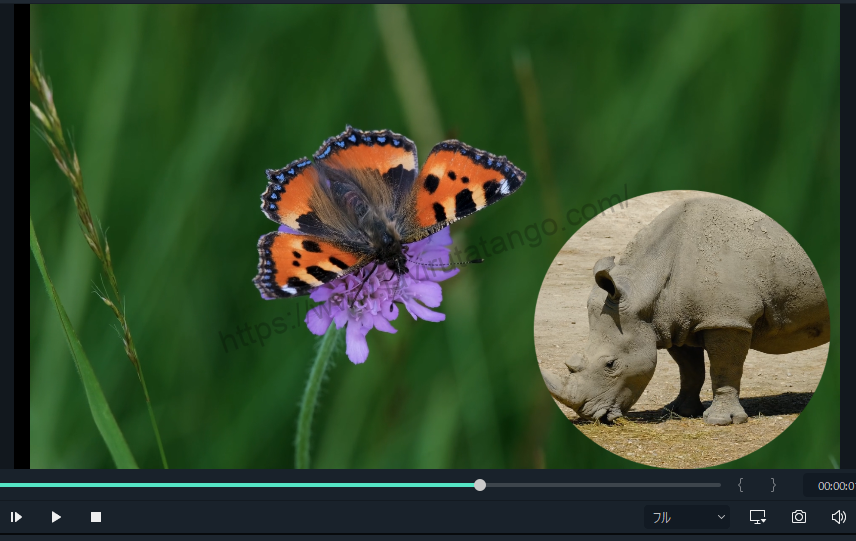
↓arrow (marca ou símbolo)
Clique aqui para o website oficial da Filmora.
*Agora com uma garantia de 30 dias de devolução do dinheiro.
resumo
この記事では、Filmora13(フィモーラ13)のワイプ(PIP)の枠を丸くする方法について解説しました。
Filmoraa fim deVem com uma garantia total de 30 dias de devolução do dinheiro desde a compra.portanto, é um ensaio sem riscos.
Se realmente experimentar Filmora e não gostar, pode obter um reembolso total simplesmente enviando um simples "Por favor, reembolse" através do formulário de contacto no site oficial.
Filmoratambém oferece campanhas de desconto de vez em quando.Para informação actualizada sobre descontos, link paraPor favor, verifique a partir dos seguintes links.
↓arrow (marca ou símbolo)
Clique aqui para o website oficial da Filmora.
*Agora com uma garantia de 30 dias de devolução do dinheiro.